Cum să adăugați un bloc la o pagină
Introduceți modul de editare a paginilor, în fila "Setări de bază", găsiți elementul "Adăugați blocuri în pagină". În funcție de tipul de informații pe care doriți să o plasați, selectați tipul de bloc dorit.
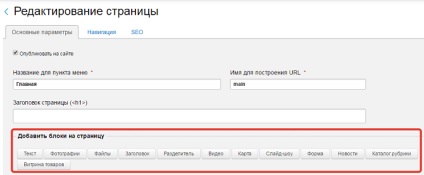
Tipuri de blocuri
Bloc text
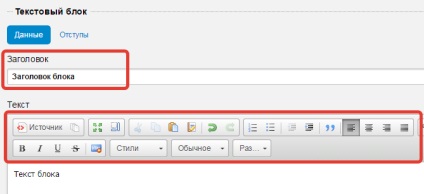
fotografii
separator
Se servește pentru separarea vizuală a blocurilor, pe pagina pe care este afișată cu o linie punctată în lățimea totală a coloanei. Atunci când adăugați un bloc de delimitare, sistemul implică valorile de la linia de sus (0) și de jos (20), dar le puteți modifica la propriile valori.
Harta interactivă introdusă pe site vă va ajuta clienții și vizitatorii să creeze un traseu convenabil și să vă găsească mai repede organizația. Avem instrucțiuni detaliate pentru adăugarea Yandex.Maps la site folosind blocul. precum și articole despre cum să adăugați o hartă 2gis sau o hartă Google pe site-ul dvs.
Acest bloc este conceput pentru feedback. Cu ajutorul acestuia, utilizatorul site-ului poate lăsa o recenzie, poate comanda sau poate pune o întrebare.
Pentru site-ul dvs. puteți crea formulare noi și puteți modifica cele existente. o întreagă secțiune de pe site-ul nostru este dedicată acestui lucru.
Catalogul poziției
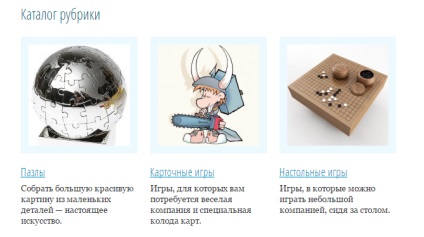
Vitrina mărfurilor
Acest bloc poate fi adăugat și în paginile magazinelor online: este afișat ca o listă de bunuri disponibile pentru cumpărare. O imagine cu un nume, un preț și un buton de invitație "La coș": ce altceva aveți nevoie pentru clienții dvs.?
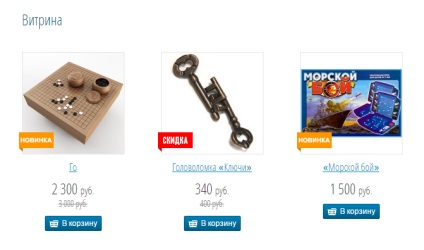
Proiectare de blocuri
Pentru fiecare tip de bloc (cu excepția delimitatorilor), puteți specifica un antet: aceasta vă permite să prezentați informațiile într-o formă mai structurată. Când creați / editați un bloc, puteți alinia antetul blocului (dacă există) la marginea stângă sau la dreapta sau la centru.
La crearea sau editarea oricărui tip de bloc poate filele „date“ salt la Vladka „indentare“, pentru a seta distanța dorită între blocurile (marginile de sus și de jos) sau pentru a elimina marginile laterale (pentru unele tipuri de blocuri).
Cum să controlați ordinea și modurile de afișare a blocurilor
În modul de editare a paginilor din partea dreaptă a fiecărui bloc, puteți vedea un set de comenzi sub formă de pictograme (a se vedea imaginea). Cu ajutorul acestora, puteți schimba modurile de afișare a blocurilor în versiuni desktop și mobile, puteți modifica blocurile în locații și puteți șterge.
Cum să afișați sau să ascundeți un bloc într-o versiune mobilă a site-ului
Notă: Dacă schimbați două pictograme în „ascunde“ (adică, acestea vor fi afișate în gri), blocul selectat nu este deloc va fi afișat pe pagina: orice desktop sau versiunea mobilă.
Cum să modificați ordinea blocurilor pe o pagină
De asemenea, în setul de elemente din partea dreaptă a ecranului există butoane "sus / jos", cu care puteți schimba blocurile în funcție de locații, împingând în partea de sus sau de jos a paginii. Dacă faceți clic pe X roșu, eliminați complet blocul din pagină.
- Informații generale
- Lucrul cu paginile
- Completarea paginilor
- Lucrul cu imagini și fișiere
- Galerii foto
- știri
- Catalogul mărfurilor
- Magazin online
- Formulare de feedback
- Widget-uri
- Funcții de promovare
- Accesul la sistemul de management
- Servicii externe
- desen
Trimiteți-le prietenilor: